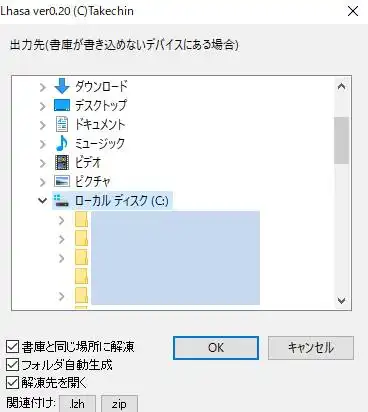tmpファイル(テンポラリーファイル)とは、パソコンのOSにインストールして使用する
さまざまなアプリケーションソフトウェアで自動的に作られていくプログラムです。
エクスプローラーから入り、PC(マイコンピューター)の「Windows」フォルダーにある
TEMPフォルダーの中や、その他の場所に.TMPという拡張子名で保存されています。
何らかのソフトウェアを起動してデジタルコンテンツなどを作成している最中に一時的に
.TMPファイルが作成されて、通常はアプリケーションの起動を終了して閉じるとともに
自動的に消えます。
強制終了エラーのトラブル
普段は作成したデータを「名前を付けて保存」、または「上書き保存」して取っておくので
.TMPの方は必要ないですし、ソフトを閉じると同時に削除されるのですが、ソフトウェアが
起動の途中でアプリケーションエラーやフリーズにより急に止まってしまうこともあります。
上書き保存の前にプログラムの強制終了やパソコンの強制再起動が起こると
前回更新前から後のデータが消えてしまいます。
しかしそんな時、.tmpファイルは消去されずに、エラーの発生後も
特定のフォルダーにしっかりと残っていて、そこからデータを復帰できる場合があります。
プロのデータリカバリーサービスへ依頼をして、パソコンのSSDまたはハードディスクから
各ファイルを検出して、必要なデータを復元してもらわれることも推奨します。
ソフトに搭載されている『直前までの作業の復元機能』が働かなくても、テンポラリーファイルを
先ほどまで使っていたソフトのプログラムで開くと運が良ければエラーによる強制終了直前の状態の
作成データを展開して復元できる可能性がありますので、もしものトラブル時には試してみましょう。
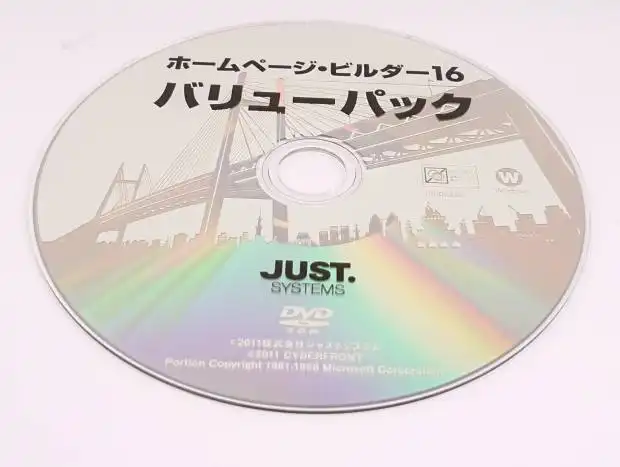
TMPファイルが残っていない場合もありますし、確実にデータの修復がうまくいくとは限らないため、
その際には、自動更新バックアップやファイル履歴、ドキュメントの回復、など他のツールの
復元機能の方も試されてみてください。
なお、tmpファイルは自然にフォルダーに残って蓄積していくこともあり、ハードディスクドライブの容量が
圧迫されていくこともありますので、定期的な一括削除が必要になる場合もあります。
ほか、Apple Geek LABO 様での、【拡張子】tmpファイルとは?削除できない時の対処法と復元方法 の解説も参考までに。
TMPファイルやほかのバックアップファイルが何も残っていなくて、
どうしても必要なファイルが開かない時は、間違えた操作で消去していたデータの痕跡が上書きされるのを防ぐため、
それ以上は補助記憶装置を読み込みせずに、
専門のデータ復旧業務店で、ファイルの痕跡からの復元作業を注文されてみることをお薦めします。